
Enfrentando perda de notas no Android? Saiba como recuperar notas do Android

Na era digital acelerada de hoje, nossos smartphones se tornaram parte integrante de nossas vidas, servindo como repositórios de informações essenciais. As notas, em particular, desempenham um papel crucial no acompanhamento de detalhes importantes, desde agendas de reuniões até reflexões pessoais. No entanto, a exclusão acidental ou o mau funcionamento do dispositivo podem levar à perda dessas notas cruciais. Neste guia detalhado, vamos nos aprofundar em várias abordagens sobre como recuperar notas de dispositivos Android , atendendo a diferentes cenários e preferências.
Um dos cenários comuns que os usuários enfrentam é a exclusão acidental de notas. Felizmente, Android dispositivos geralmente têm um recurso de "Lixo" ou "Lixeira", semelhante ao dos computadores, onde os itens que foram excluídos são temporariamente retidos antes de serem eliminados permanentemente. A seguir estão as instruções passo a passo sobre como recuperar notas de Android:
Passo 1. Navegue até o aplicativo Anotações no dispositivo Android . Clique nas três linhas horizontais no canto superior esquerdo.
Passo 2. Procure a opção como "Lixo" ou "Lixeira" dentro do aplicativo. Abra a pasta Lixo para exibir anotações excluídas.
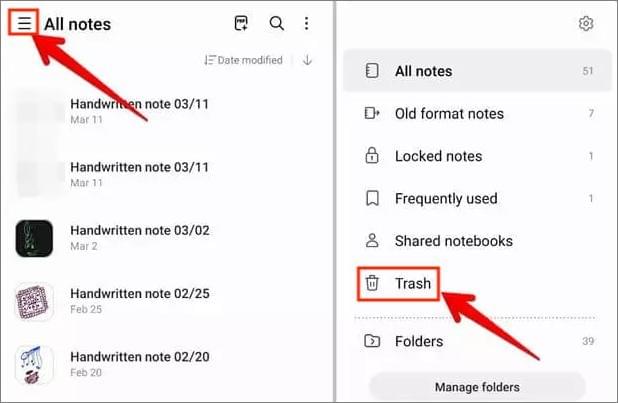
Passo 3. Escolha as notas que deseja recuperar e pressione a opção "Recover" para restaurar as notas de volta para a pasta principal de notas.
Leia mais:
Android Lixeira - Onde e como encontrar itens excluídos no Android telefone?
Como transferir notas do Android para o iPhone? [Leitura obrigatória]
Você já se deparou com uma situação como "Minhas anotações descobertas no meu Android"? Não se preocupe. Para usuários que são proativos em relação ao backup de dados, o Android oferece uma solução perfeita por meio da Android Cloud. Esta seção guiará os usuários pelo processo de restauração de anotações de um backup armazenado na Android Cloud.
Passo 1. Acesse as configurações do seu dispositivo e encontre a seção "Contas e backup" ou similar.

Passo 2. Procure a opção relacionada ao backup e à restauração. Escolha o arquivo de backup que inclui as notas que você deseja restaurar.
Passo 3. Siga as instruções exibidas na tela para iniciar o processo de restauração. Depois de concluídas, suas anotações devem ser restauradas no aplicativo Notas.
Pode gostar:
Achados e Perdidos: Dicas de especialistas para como recuperar notas Samsung
Como transferir notas de Android para Android [Extremamente fácil]
As contas do Google são fundamentais para o ecossistema Android e desempenham um papel fundamental na sincronização de dados. Nesta seção, exploraremos como os usuários podem aproveitar suas contas do Google para recuperar memorandos perdidos em seus dispositivos Android .
Passo 1. Acesse as configurações do "Google" no aplicativo Android "Configurações".
Passo 2. Selecione "Backup" nas opções disponíveis e ative o recurso "Fazer backup no Google Drive".

Passo 3. Localize o arquivo de backup contendo suas anotações, toque nele e escolha "Restaurar". Confirme sua seleção e, assim que essas etapas forem finalizadas, suas anotações deverão ser restauradas com êxito em seu dispositivo Android .
Consulte também:
Como desbloquear Android telefone com a conta do Google em 3 métodos fáceis
Como recuperar fotos da conta antiga do Google? Isso pode ajudá-lo
1. Onde as notas são armazenadas em Android?
Normalmente, as notas são armazenadas na aplicação Notas em Android dispositivos. Eles também podem ser sincronizados com sua Conta do Google, dependendo de suas configurações.
2. Como posso evitar a eliminação acidental de notas no meu dispositivo Android ?
Faça backup regularmente de suas anotações no Google Drive ou em outro serviço de nuvem. Seja cauteloso ao usar aplicativos de limpeza e considere usar aplicativos com recursos internos de lixeira.
3. Posso recuperar notas excluídas após uma redefinição de fábrica?
Infelizmente, as redefinições de fábrica apagam a maioria dos dados, tornando a recuperação desafiadora. É crucial fazer backup de seus dados antes de executar uma redefinição de fábrica.
Leitura adicional:
Como recuperar dados da água danificada Android telefone em todos os sentidos
Como recuperar arquivos apagados no Android sem computador e root?
Se você deseja recuperar dados além das notas, Coolmuster Lab.Fone for Android é um excelente aliado. Coolmuster Lab.Fone for Android se destaca como um software de recuperação de dados de alto nível. Ele pode recuperar vários tipos de dados do armazenamento interno e cartão SD externo de telefones Android, incluindo, mas não limitado a contatos, SMS, registros de chamadas, fotos, vídeos e música. Seus recursos poderosos e amplo suporte garantem que você possa recuperar de forma abrangente e eficiente dados cruciais perdidos em seu dispositivo móvel.
Principais características do Coolmuster Lab.Fone for Android:
Para uma compreensão abrangente, as etapas a seguir elucidam como recuperar arquivos do Android por Coolmuster Lab.Fone for Android:
01Instale e inicie o Coolmuster Lab.Fone para Android
Inicialmente, baixe o software em seu PC e inicie-o. Continue selecionando "Android Recovery" na interface principal.

02Conecte seu dispositivo Android ao computador
Conecte seu telefone ao PC usando o cabo USB, garantindo que a depuração USB esteja ativada. Na tela, você verá seu dispositivo junto com os arquivos disponíveis. Em seguida, selecione os tipos de dados específicos que deseja restaurar e clique em "Avançar".

03Digitalize seu dispositivo Android
Opte pelo modo "Quick Scan" ou pelo "Deep Scan" ao digitalizar seus arquivos. Depois de selecionar o modo de digitalização, clique em "Continuar" para iniciar o processo.

04Recuperar Dados
Selecione os arquivos que deseja restaurar. Por exemplo, se você quiser recuperar contatos excluídos do seu dispositivo Android , clique em "Contatos" e, em seguida, toque no botão "Recuperar". Os dados restaurados serão salvos no seu computador.

Em conclusão, perder notas importantes em um dispositivo Android pode ser uma experiência desanimadora, mas com o conhecimento e as ferramentas certas, a recuperação muitas vezes é possível. Seja utilizando recursos internos ou confiando em serviços de nuvem, os usuários têm uma variedade de opções disponíveis. Ao seguir as etapas detalhadas descritas neste guia, os indivíduos podem aumentar suas chances de recuperar com sucesso suas anotações e proteger informações cruciais armazenadas em seus dispositivos Android .
Lembre-se, medidas proativas, como backups regulares e familiaridade com as configurações do dispositivo, podem ajudar muito a evitar a perda de dados. Além disso, para a recuperação de outros arquivos perdidos, sugerimos empregar Coolmuster Lab.Fone for Android. Ele se destaca como uma solução confiável e legítima para recuperar quaisquer arquivos excluídos em dispositivos Android.
Artigos relacionados:
Como recuperar textos excluídos em Android sem computador cientificamente
Técnicas para recuperar dados do telefone que não liga
Dead Phone Data Recovery: Como recuperar dados do telefone morto em 4 maneiras fáceis
Como recuperar dados de Android telefone com tela quebrada [Resolvido]
Como recuperar dados após a redefinição de fábrica em Android telefone? (4 Maneiras Comprovadas)
Recuperação de dados do cartão SIM: Como recuperar dados do cartão SIM





